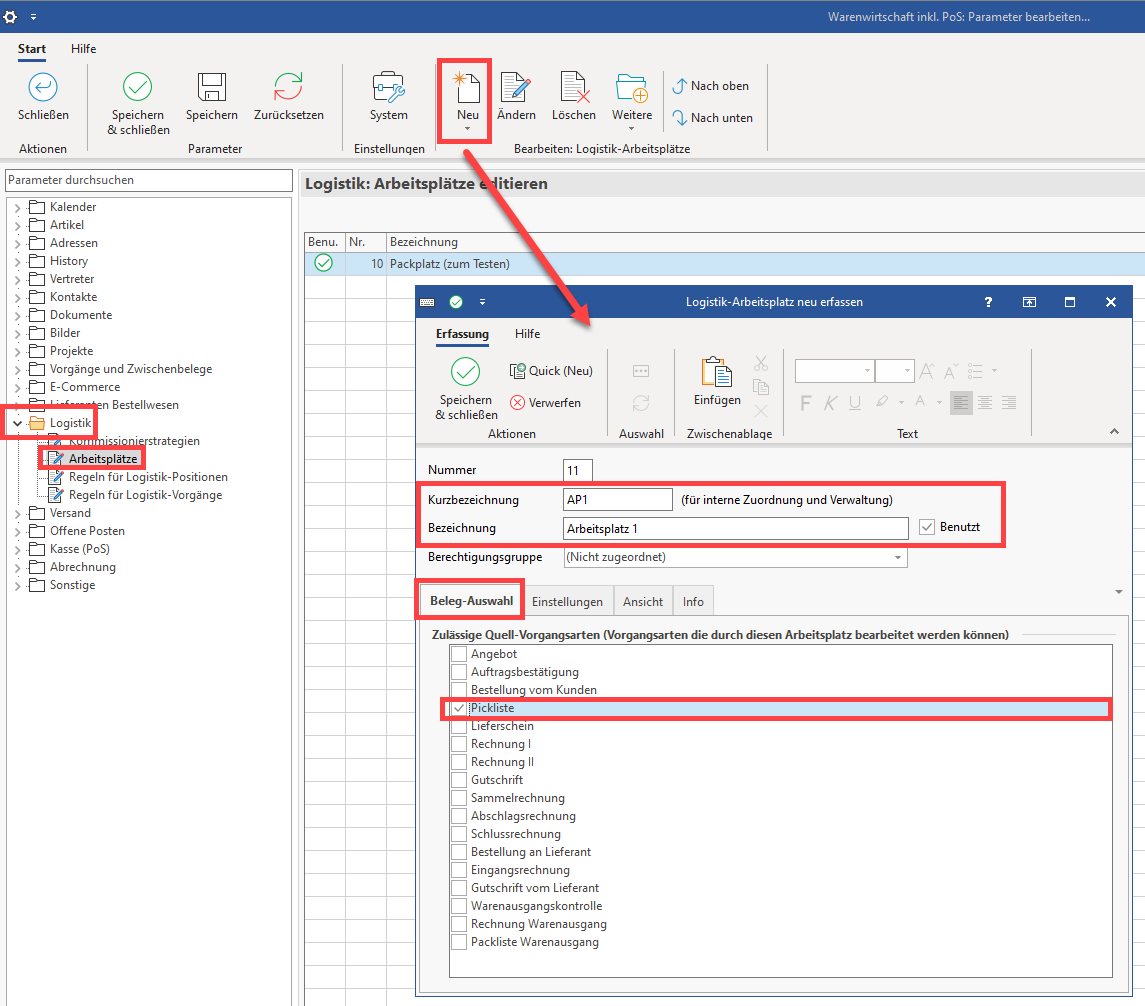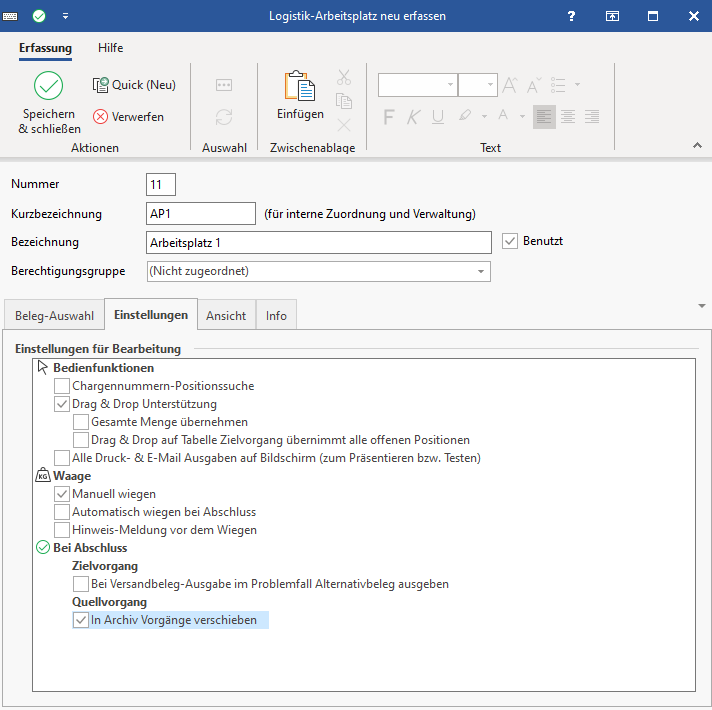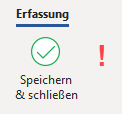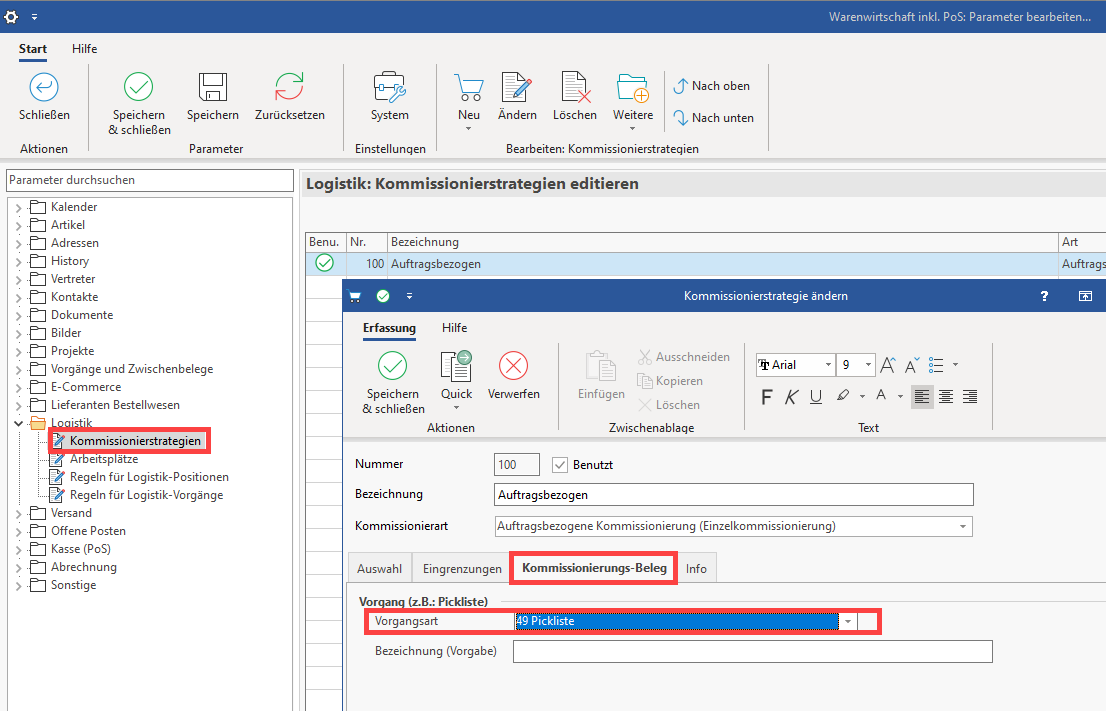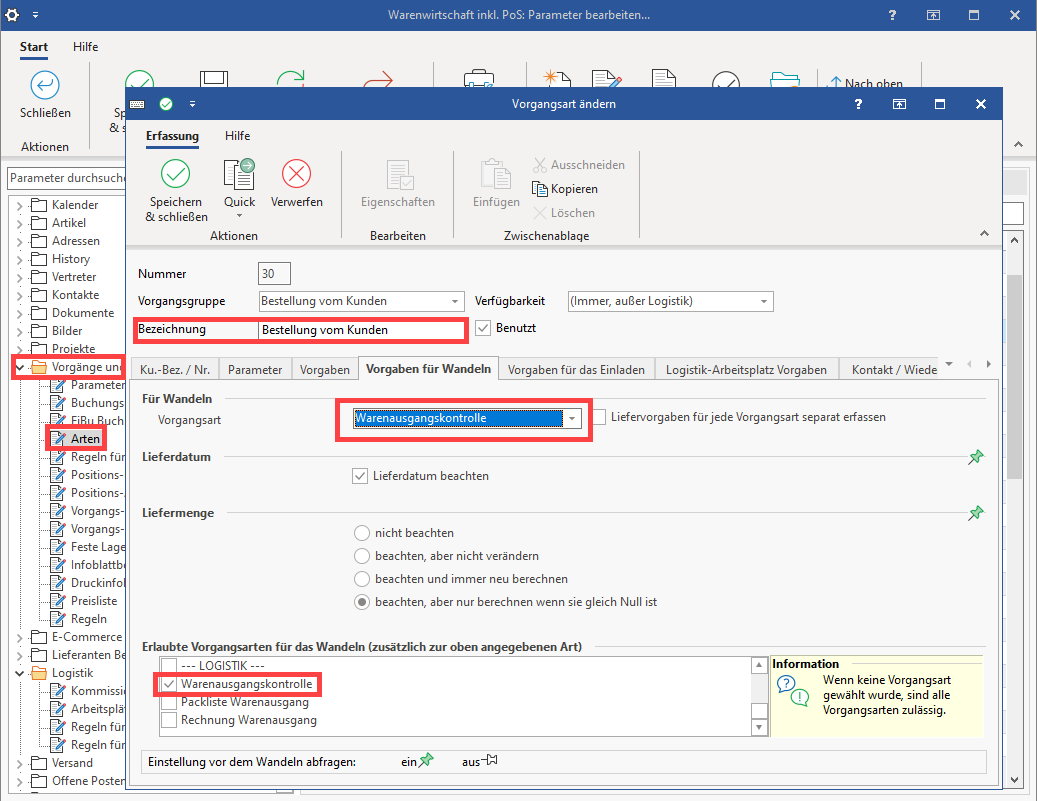Diese Schritt für Schritt-Anleitung bietet eine Übersicht über alle notwendigen Einstellungen und Parametrisierungen zur Anlage des Prozesstyp 1.
Inhalt
| Table of Contents |
|---|
Welcher Arbeitsablauf soll mit Prozesstyp 1 abgedeckt werden?
Prozesstyp setzt beim Standardprozess von büro+ an: BK → LI → RE. Der Warenausgang soll zwischen zwischen Lieferschein und Rechnung erfolgen.
- Die "Bestellung vom Kunden" wird in den Ursprungsvorgang "Warenausgang" gewandelt - durch das Buchen werden Logistikpositionen aus diesem Vorgang erzeugt
- Durch Bereichs-Aktionen im Logistik-Bereich können diese Logistik-Positionen mittels Kommissionier-Strategien auf Picklisten zusammengefasst werden
- Diese Picklisten können in der Warenausgangskontrolle eingescannt und abgearbeitet werden
- Für jedes Paket wird ein Ziel-Vorgang: "Packliste Warenausgang" erzeugt - Wichtig: Dies gilt insbesondere auch für Mehrpaketsendungen, d. h. für jedes Paket eines Auftrags/Vorgangs wird es einen "Packliste Warenausgang"-Vorgang geben, der die, im Paket enthaltenen Artikel inkludiert. In den jeweils ersten Vorgang (bzw. in das erste Paket) werden zusätzlich alle Positionen übernommen, die nicht "Logistik-Positionen" sind.
- Sobald ein "Warenausgang"-Vorgang in der Warenausgangskontrolle vollständig abgearbeitet wurde, wird dieser vollständig in eine Rechnung gewandelt. Diese Rechnung weist, entsprechend BK, LI und WA, alle Positionen auf und kann automatisiert ausgegeben werden.
- Es kann zu jedem Paket ein Vorgangsdruck (z. B. Packliste) ausgegeben werden.
Voraussetzungen
Technische Voraussetzungen
- Das "Zusatzmodul: Logistik und Versand" ist aktiv und wird mit der in büro+ integrierten Logistik- und Versandlösung genutzt (https://hilfe.microtech.de/x/FgDPD)
- Damit die automatische Erstellung der Versand-Etiketten durchgeführt werden kann, ist zunächst die microtech Cloud mit Ihren Zugangsdaten einzurichten (Weitere Informationen finden Sie in unserer Hilfe: https://hilfe.microtech.de/x/FwAhDQ / https://hilfe.microtech.de/x/BwBBCQ).
- Sie benötigen einen Account bei mindestens einem der unterstützten Versanddienstleister. Weitere Informationen und die Konfiguration haben wir für Sie in der Hilfe beschrieben: https://hilfe.microtech.de/x/AQBBCQ / https://hilfe.microtech.de/x/CQBBCQ, sowie die folgenden Seiten in diesem Kapitel)
- Alternativ kann auch eine V-LOG Versandanbindung (Weitere Informationen finden Sie in unserer Hilfe: https://hilfe.microtech.de/x/AYB2Dg), oder eine Warenausgangskontrolle ohne Versandanbindung verwendet werden.
- Für das Beispiel werden Picklisten und Frachtartikel berücksichtigt. Im Beispiel können über einen Frachtartikel die Versandkosten an den "Besteller" weitergegeben werden.
...
Konfiguration | Info | Bereich der Erfassung im Programm | ||||||
|---|---|---|---|---|---|---|---|---|
4.2.1. Konfiguration einesLogistik-Arbeitsplatzes | PARAMETER - LOGISTIK - ARBEITSPLÄTZE - hier: ARBEITSPLATZ ZUM BEARBEITEN NEU ANLEGEN / ÖFFNENIm Register: BELEG-AUSWAHL wählen Sie als Quell-Vorgangsart den Eintrag: "Pickliste". | |||||||
Register: "Einstellungen" des Logistik-ArbeitsplatzesWählen Sie nachfolgend die gewünschten Einstellungen aus. z. B.:
Näheres zu den Einstellungen finden Sie in folgendem Hilfe-Artikel: Logistik: Parameter (Integrierte Logistik-/Versandlösung) | ||||||||
| ||||||||
4.2.2. Konfiguration derKommissionierstrategie(n) | PARAMETER - LOGISTIK - KOMMISSIONIERSTRATEGIENKOMMISSIONIERSTRAEGIE NEU ANLEGEN / ÖFFNEN z.B. eine "Auftragsbezogene Kommissionierung".
| |||||||
| ||||||||
4.3. Einbinden des Warenausgangsprozesses in den bestehenden Prozessablauf der büro+ | PARAMETER - VORGANGSARTEN UND ZWISCHENBELEGE - ARTEN
Auswahlmenü : Vorgangsart (Für Wandeln): Wählen Sie "Warenausgangskontrolle" Kennzeichen: Aktivieren Sie zusätzlich das Kennzeichen "Warenausgangskontrolle" (als erlaubte Vorgangsart...) |
...